当我们在使用CAD软件绘制图纸时,在对图纸上的内容进行标注尺寸的时候,很多时候标注结果中会出现小数点。那在浩辰CAD软件中如何去除标注尺寸中的小数点呢?今天就为大家简单介绍下。
CAD中标注尺寸精度设置的方法:
1、如图,该图的尺寸标注精确到小数点后两位,现在要把它精确到整数。

2、点击工具栏的【标注】-【标注样式】
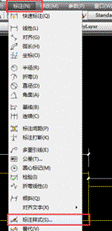
3、就会弹出标注样式管理器对话框,点击【修改】
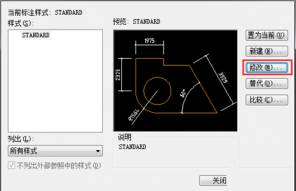
4、点击【主单位】,把线性标注精度设为“0”,角度标注精度设为“0”,消零,勾选【后续】,然后【确定】如图所示。
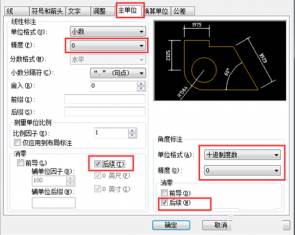
5、回到标注样式管理器对话框,点击【置为当前】-【关闭】
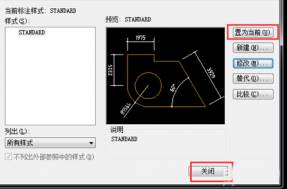
6、这样就可以达到,精确到整数的数值。
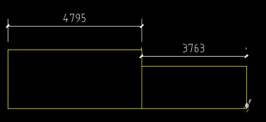
以上就是在浩辰CAD软件中,当我们在图纸上标注尺寸的时候,如果标注的尺寸结果中出现了小数点,我们可以通过设置精度使其消失,具体的操作方法,我们可以参考上述过程。今天就介绍这么多了。安装浩辰CAD软件试试吧。更多CAD教程技巧,可关注浩辰CAD官网进行查看。

2023-05-19

2022-04-18

2021-09-16
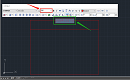
2021-09-08

2021-06-17

2021-05-13

2021-03-22

2021-03-19

2021-03-19

2021-03-18

2021-02-02

2021-02-01
